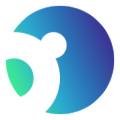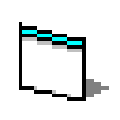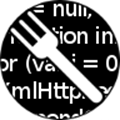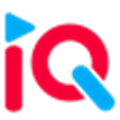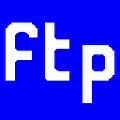软件大小:31.7 MB
软件语言:中文
软件授权:免费软件
软件类别:图像处理
软件等级:
更新时间:2021-08-22
官方网站:https://www.solves.com.cn/
应用平台:Windows7, Windows10, WindowsAll
- 软件介绍
- 软件截图
- 下载地址
图片幻灯片制作工具4dots是专门为用户设计的幻灯片制作工具。用户可以通过导入图片自动制作幻灯片视频,然后播放,添加水印、滤镜等特效,调整亮度、对比度等参数,从而创作出令人满意的作品。

软件功能
可以轻松添加文本、添加水印、调整颜色、调整亮度、对比度、伽马值,并在上面应用许多滤镜。支持删除红眼,替换颜色,浮雕,中值,平均,棕褐色,灰度,负片,边缘检测过滤器和许多其他过滤器从图像。
您还可以旋转或翻转图像,添加边框,放大画布,交换颜色并裁剪它们。
选定的图像编辑操作可以同时应用于选定的幻灯片或所有幻灯片。
您可以节省时间,并逐步将效果应用于所有幻灯片,而无需单独编辑每张幻灯片。

图片幻灯片制作器有17种图像过渡效果,如淡入淡出、放大缩小、平移缩放、幻灯片、窗帘等
您可以指定每个图像过渡效果的持续时间和背景音乐的音量。
您可以指定缩放图像以适合视频大小,或者将图像的原始大小放在视频上,或者选择拉伸图像以适合视频大小
此外,您可以指定图像在视频中的位置和视频的背景颜色。
照片还可以根据照片的EXIF信息自动旋转,以便正确查看。
该应用程序支持拖放操作,非常易于使用。
软件特色
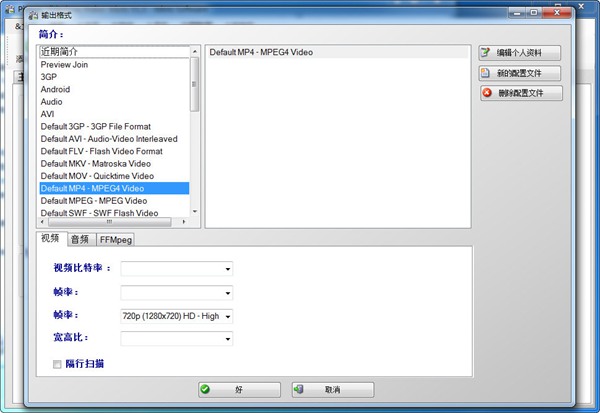
添加文本,添加水印,调整颜色,调整亮度和对比度
消除红眼、模糊、锐化、灰色、棕褐色、负片等。
裁剪图像、旋转或翻转图像以及替换颜色
同时在所有幻灯片上应用图像编辑操作
设置图像大小模式、图像位置和背景颜色
支持拖放和添加图像文件夹
根据EXIF信息导入图像列表和旋转照片
您还可以添加图像文件夹或导入图像列表。
该应用程序还支持多种语言,并已被翻译成39种不同的语言。
使用教程

如何向照片视频添加图像
要将图像添加到照片视频,请执行以下操作。
按下4点主屏幕上的“添加”按钮,然后选择要添加到照片视频中的图像。您也可以按“添加文件夹”按钮来添加特定文件夹的全部内容。
您还可以拖放图像或包含图像的文件夹,将它们添加到照片视频中。
要从列表中删除图像,请选择它并按下删除按钮。要清除列表中的所有图像,请按清除按钮。
如何导入图像列表
要导入图像列表,请单击工具栏上的导入列表按钮。
列表文件的每一行都应该有一个图像文件路径。
如何重新排列照片视频的图像
要重新排列照片视频的图像,请选择它们并按工具栏上的上移和下移按钮。
您也可以按住控制键或Shift键,点按它们,然后按下上移和下移按钮来选择它们。
如何为照片视频指定选项
要为图片幻灯片制作工具4点创建的图片幻灯片指定选项,请按第二个选项卡上的选项。
您可以在此指定视频在每张幻灯片上的停留时间(停留时间)和图像过渡效果的持续时间(效果持续时间)。
您也可以指定默认的图像过渡效果。请注意,您也可以根据需要为每张幻灯片指定不同的图像过渡效果。
图片幻灯片制作器4dots还可以制作带有音乐的幻灯片。按下“浏览”按钮,选择一个音频背景音乐文件,创建一个带音乐的幻灯片放映。此外,如果您想连续播放背景音乐,并在播放结束时从头开始播放,请选中循环复选框。
您也可以指定背景音乐音量。指定音量百分比,如50%,或分贝值,如10db。
此外,您可以指定照片视频图像的大小模式。您可以指定缩放图像以适合视频大小(缩放-默认),或者以原始大小插入图像(原样),或者拉伸图像以适合视频大小(拉伸)。
此外,您可以设置图像的位置和对齐方式以及照片视频的背景颜色。
您还可以从照片创建视频,并根据照片的EXIF元数据信息自动旋转照片,使其正确显示(对于智能手机图像等)。).只需选中“根据Exif信息旋转图像”复选框。
此外,您可以将照片视频扩展到其音频长度。如果图像幻灯片的播放时间少于音频,并且您想要将整个音频插入视频,只需选中“如果音频较长,请扩展视频”。
最后可以设置照片视频的输出文件夹。如果要覆盖现有的幻灯片文件(如果它已经存在),请选择“覆盖”。
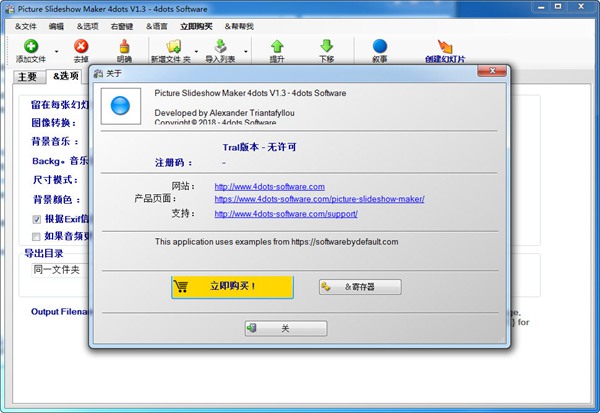
如何为照片视频的每张幻灯片指定选项
您也可以为照片视频的每张幻灯片指定其他选项。
按下第一个标签“主”,然后您可以为每张幻灯片设置选项。
若要设定幻灯片的特定停留时间,请选择“持续时间”复选框,然后设定图像在照片视频中停留的时间(以秒为单位)。
要为此幻灯片设置特定的图像过渡效果(例如,第一张),请选中“图像过渡”复选框,然后从列表中选择一个图像过渡。
要为幻灯片指定音频文件,请按幻灯片的“音频”按钮。
然后按“浏览”按钮并选择幻灯片的音频文件。
您也可以延迟幻灯片放映的音频,选择“延迟”复选框,并指定延迟幻灯片放映音频文件的时间。
然后,按“确定”按钮设置音频。
您也可以右键单击幻灯片,然后从上下文菜单中选择使用默认图像浏览器打开图像,在Windows资源管理器中浏览文件或将文件路径复制到剪贴板。
如何编辑照片视频的图像
要编辑照片视频的图像,请按下每张幻灯片的编辑按钮。
然后会出现一个新屏幕,您可以在其中编辑图像。图片幻灯片制作器4dots具有强大的图像编辑功能。
然后,你可以轻松地添加文本,添加水印,调整颜色,调整亮度,对比度,伽马值,并在上面应用许多滤镜。
此外,图片幻灯片制作器4dots可以消除图像中的红眼、替换颜色、应用模糊、锐化、浮雕、中值、均值、棕褐色、灰度、负片、边缘检测滤镜和许多其他滤镜。
图片幻灯片制作机4点还可以旋转或翻转图像,添加边框,放大画布,交换颜色,添加边框和裁剪它们。
图片幻灯片制作器4dots可以通过选中“应用于所有幻灯片”复选框,将选定的图像编辑操作同时应用于选定的幻灯片或所有幻灯片。这意味着您可以节省时间,并逐步将效果应用于所有幻灯片,而无需单独编辑每张幻灯片。
最后,按“确定”按钮从照片创建视频并接受更改。
如何解释照片视频
要使用照片幻灯片制作工具在四个点解释照片视频,首先添加照片视频的图像,然后按“讲述人”按钮。
然后,在显示的新屏幕中,指定“录音设备标识”,如您的麦克风设备标识。
另外,指定“录音文件路径”,即录音文件(wav文件)。
按录制按钮开始录制。
然后,您可以准确地观看旁白、旁白对应的幻灯片和照片视频点。
按停止按钮停止录制。
之后,您可以按播放按钮播放和收听录音。
选择“在幻灯片放映结束时停止录制”复选框以在幻灯片放映结束时停止录制,或者如果即使您已到达最后一张幻灯片也想继续旁白,请取消选中该复选框。
选中“将录音作为音频添加到第一张幻灯片”可将旁白添加到第一张幻灯片,或选中“将录音作为音频添加到当前选定的幻灯片”可将旁白作为音频添加到当前选定的幻灯片。
最后,按下确定按钮。
用音乐生成图片幻灯片的最后一步
最后,按下“创建幻灯片”按钮,等待应用程序完成工作。
最后,输出文件夹将在窗口资源管理器中打开,并选择图片幻灯片文件。
如何更改用户界面语言
当您第一次启动应用程序时,它会询问您所需的用户界面语言。
您也可以从“语言”菜单中更改用户界面语言。
- 本类推荐
- 本类排行
- 热门软件
- 热门标签









 孤球远航
孤球远航 泛读免费小说
泛读免费小说 挖了矿
挖了矿 小米投屏神器
小米投屏神器 易互动
易互动 堆糖画报
堆糖画报 超级战机
超级战机 电子画报
电子画报 解压缩全能王
解压缩全能王 触电新闻
触电新闻 即刻
即刻 zip解压压缩
zip解压压缩 热血霸业bt版
热血霸业bt版 文件全能王
文件全能王 小程序管家
小程序管家 疯狂买家
疯狂买家